
Få ting er lige så frustrerende som at opbygge en respektabel musiksamling på din computer eller Android-enhed, for så at få den slettet ved et uheld. Det er især problematisk, hvis nogle af numrene er personlige eller ikke tilgængelige på populære streamingtjenester som Spotify eller iTunes.
Men begynd ikke at panikere endnu. Der er flere metoder, du kan prøve, der kunne hjælpe dig med at gendanne slettede musikfiler på enten Windows eller Android-enheder. Følg blot vejledningerne nedenfor, og du får dine yndlingsmelodier tilbage på ingen tid.
Indholdsfortegnelse
Sådan gendanner du mistede musikfiler på Windows
I mange tilfælde er data recovery software den eneste måde at gendanne slettede musikfiler på. Men der findes alternative metoder, som kan være i stand til at hente dine tabte melodier tilbage. Du kan prøve at søge i Windows Papirkurven eller forsøge gendannelse fra tidligere oprettede backups. Her er trinene, som du skal følge.
Metode 1: Brug software til datagendannelse
En af de mest omfattende metoder til at gendanne ved et uheld slettede musikfiler på en Windows-computer er ved at bruge et førsteklasses data recovery-program. Disk Drill er særligt effektiv til at redde musikfiler takket være sin kompatibilitet med stort set enhver form for lydformat.
Den understøtter også et bredt udvalg af lagringsenheder, som spænder fra harddiske og SSD’er til hukommelseskort og USB-stik. Desuden byder appen på enestående gendannelsesrater, et tilgængeligt brugerinterface, hurtige scanninger og en gratis prøveversion, der lader dig gendanne op til 500 MB musik. Her er hvordan du kan gendanne slettede musikfiler på en Windows computer:
- Først skal du downloade Disk Drill fra den officielle Cleverfiles hjemmeside.
- Derefter kører du den downloadede installationsfil og følger installationsguiden, indtil den er fuldført med succes.
- Start Disk Drill-programmet og vælg det lagringsmedie, hvor dine slettede musikfiler sidst blev placeret. Hvis du ser efter at gendanne musik fra et smartphone SD-kort, kan du forbinde kortet til din computer ved hjælp af en hukommelseskortlæser, og det skulle dukke op på listen over tilgængelige lagringsmedier. Når du har besluttet dig, klik på “Søg efter tabte data”-knappen for at fortsætte.
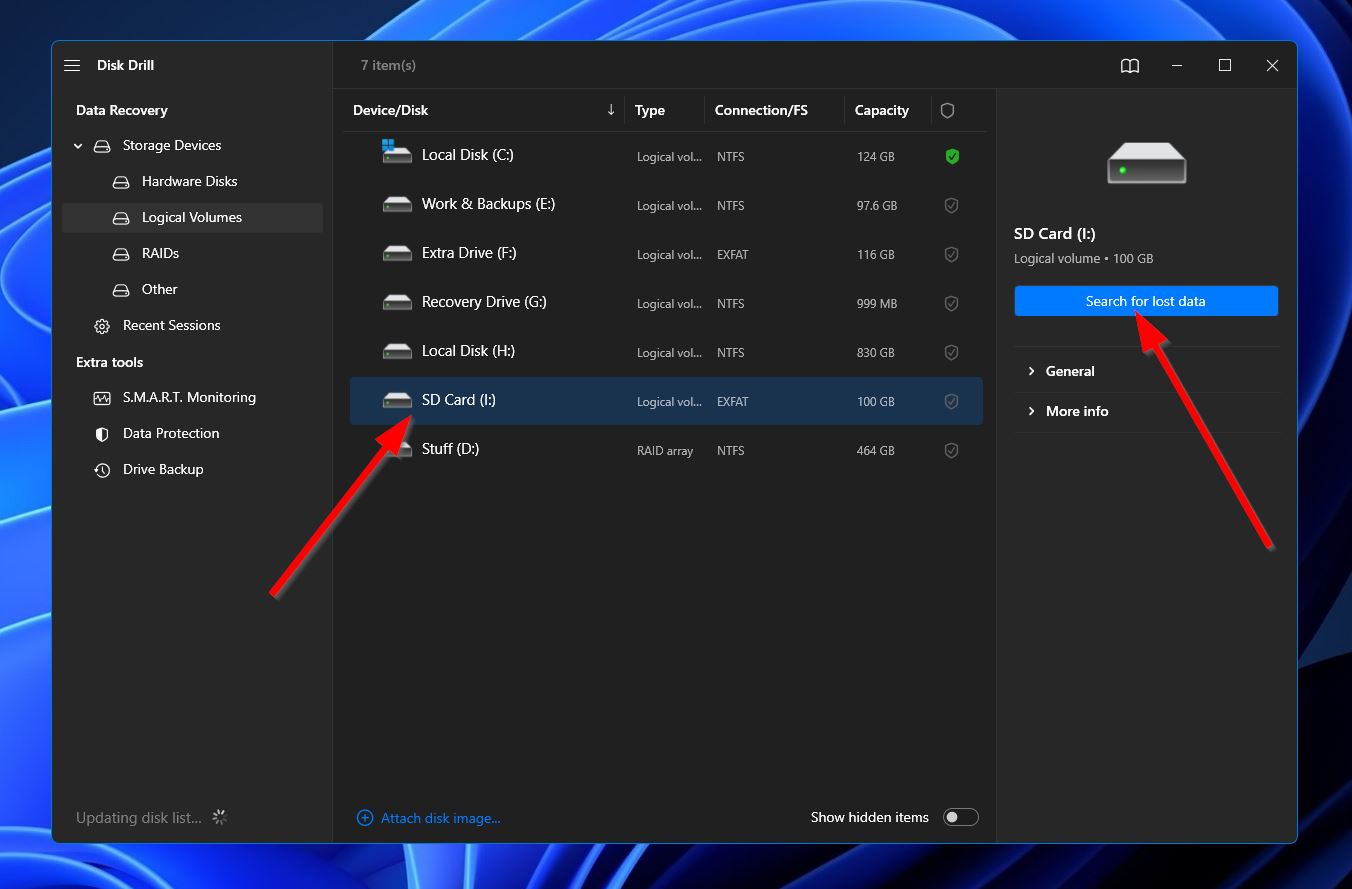
- Programmet vil begynde at scanne dit valgte lagringsmedie for filer, som det potentielt kan gendanne. Hvis du gerne vil se resultaterne poppe op i realtid, kan du klikke på “Gennemse fundne emner”-knappen i øverste højre hjørne for at navigere til resultat-skærmen, mens scanningen fortsætter. Alternativt kan du vente på, at scanningen slutter og trykke på samme knap for at se de komplette resultater.
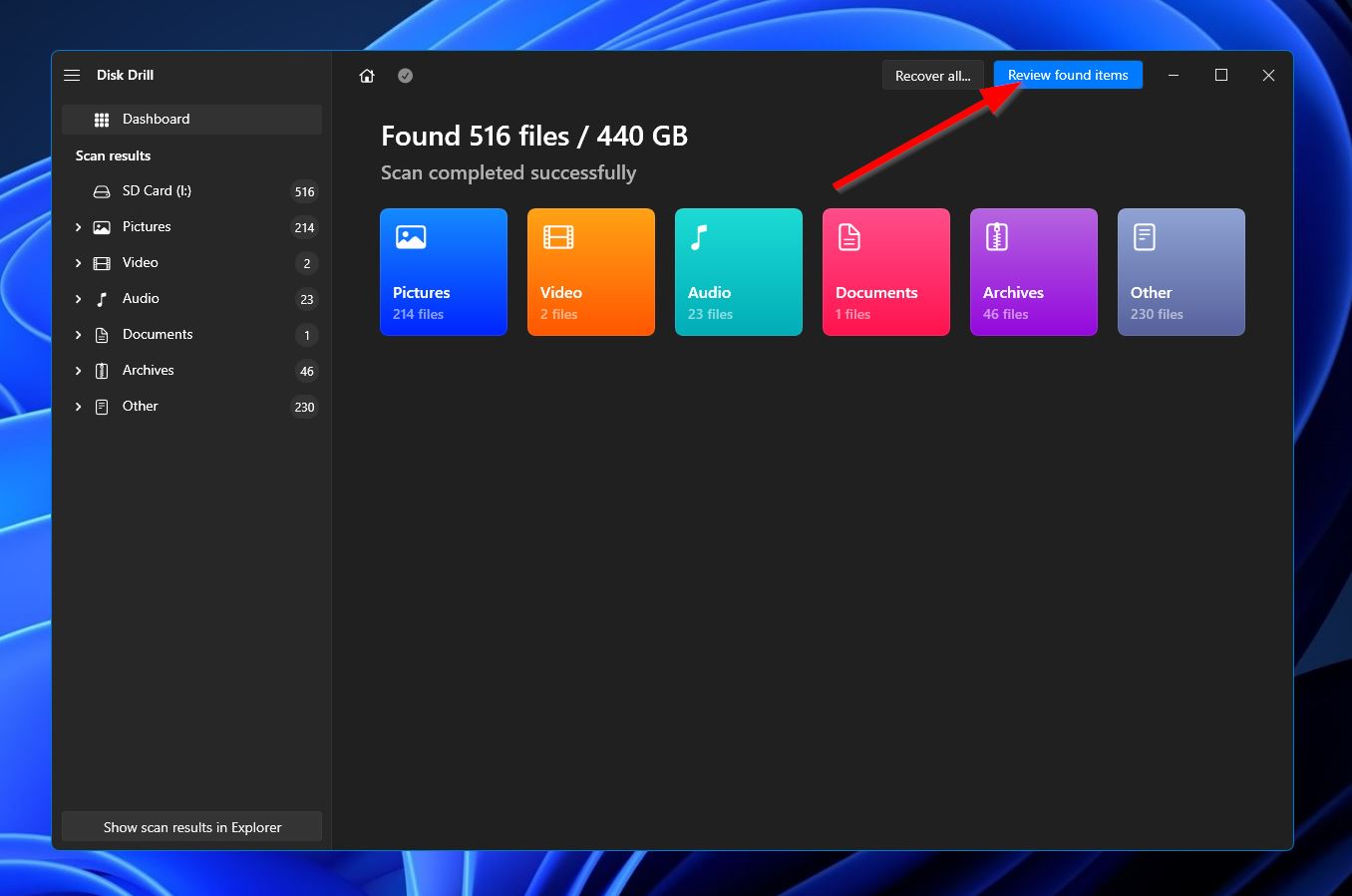
- På resultat-siden kan du indsnævre de fundne filer ved at bruge “Musik”-filteret i panelet til venstre. Du kan også bruge søgefunktionen i øverste højre hjørne til at lede efter specifikke filnavne eller lydformater. Når du har fundet de filer, du ønsker at hente, vælger du dem ved at markere afkrydsningsfelterne ved siden af filnavnene. Derfra klikker du på “Genopret”-knappen for at gå videre til næste skridt.
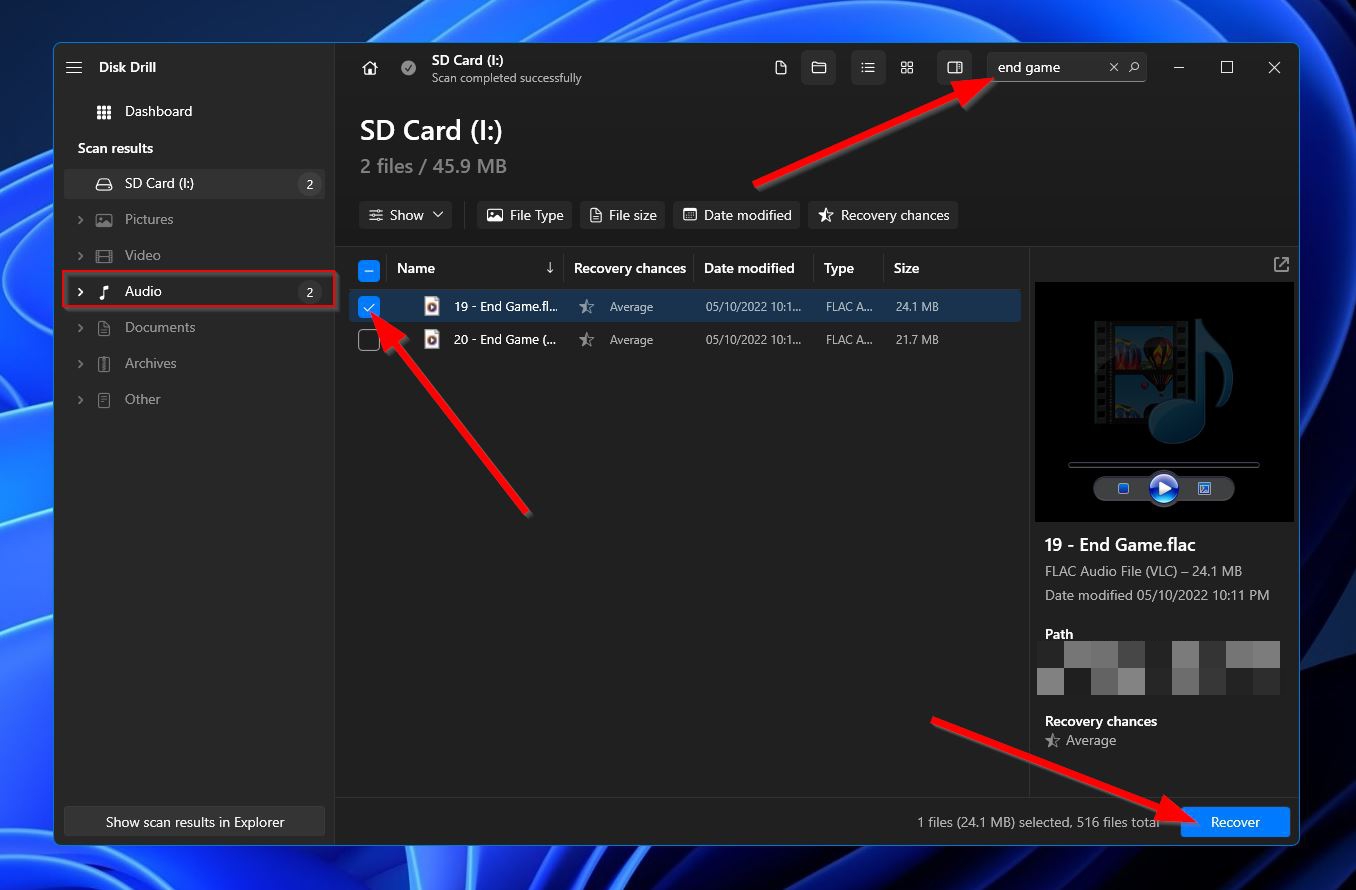
- Et lille vindue skulle dukke op på skærmen, hvor du skal vælge lagringsplaceringen for dine gendannede musikfiler. Husk, at du skal vælge en anden lagringsenhed end den, du i øjeblikket gendanner fra. Klik på “Næste”-knappen, når du er klar.
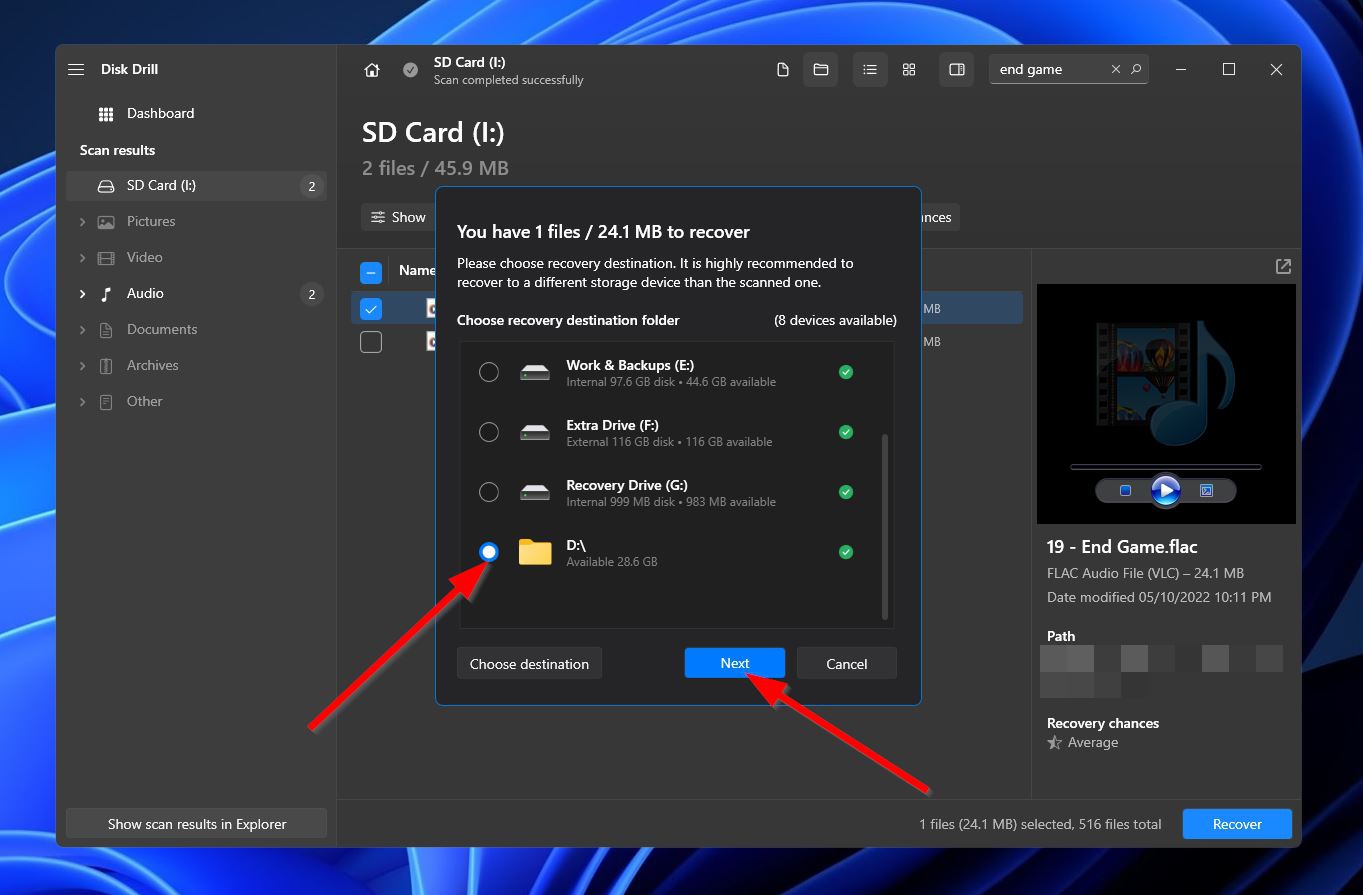
- Disk Drill vil nu forsøge at gendanne dine valgte musikfiler. Når processen er afsluttet, ser du “Vis gendannede data i Stifinder”-knappen. Ved at klikke herpå vil mappen, hvor dine gendannede musikfiler er placeret, blive åbnet.
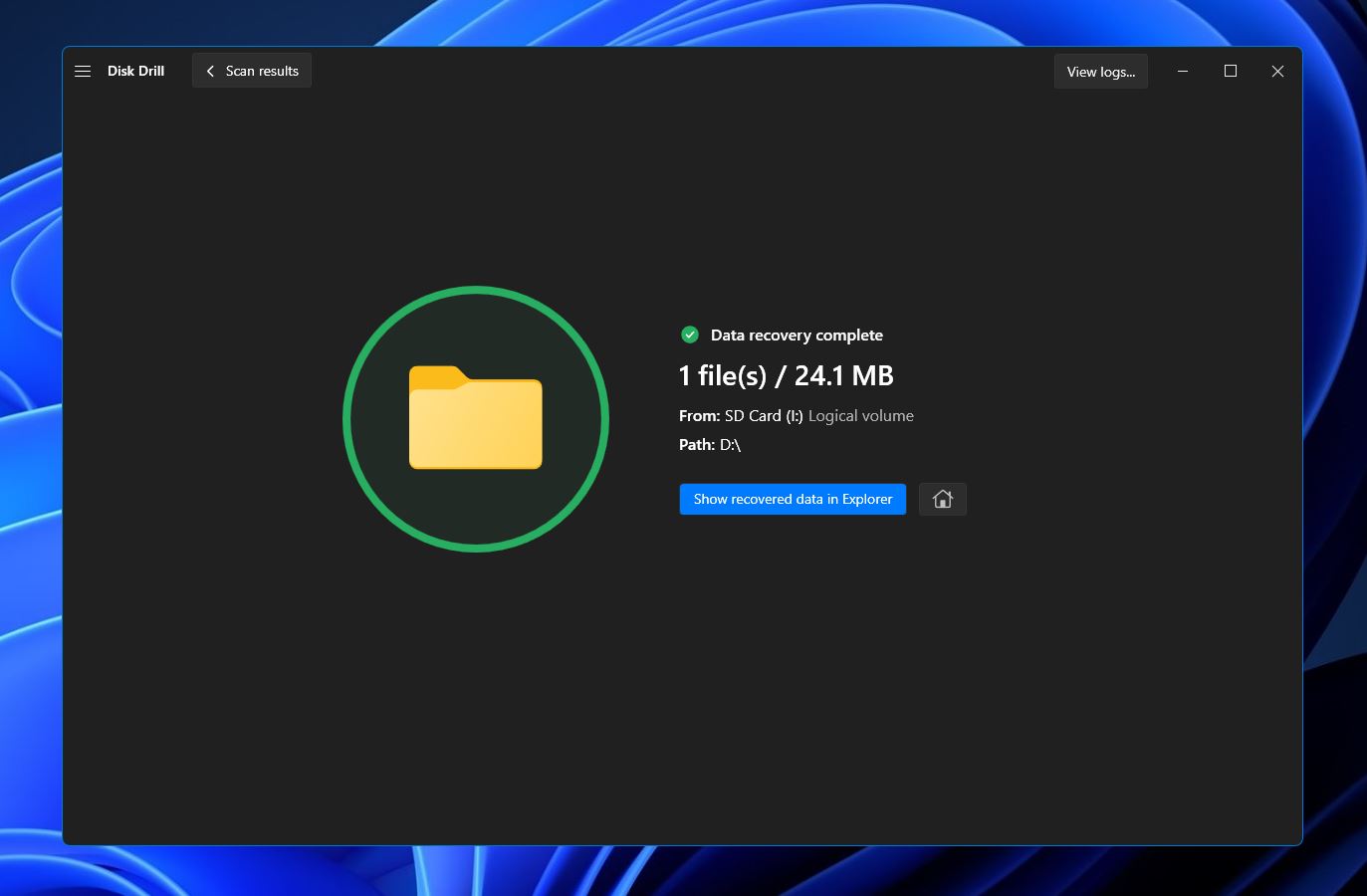
Metode 2: Gendan musikfiler fra papirkurven
- Åbn Papirkurven ved at dobbeltklikke på ikonet.

- Find de filer, som du vil gendanne, fra listen over slettede elementer.
- Højreklik på dit valg og vælg Gendan-muligheden. Dette gendanner det slettede element til sin oprindelige placering på din computer.
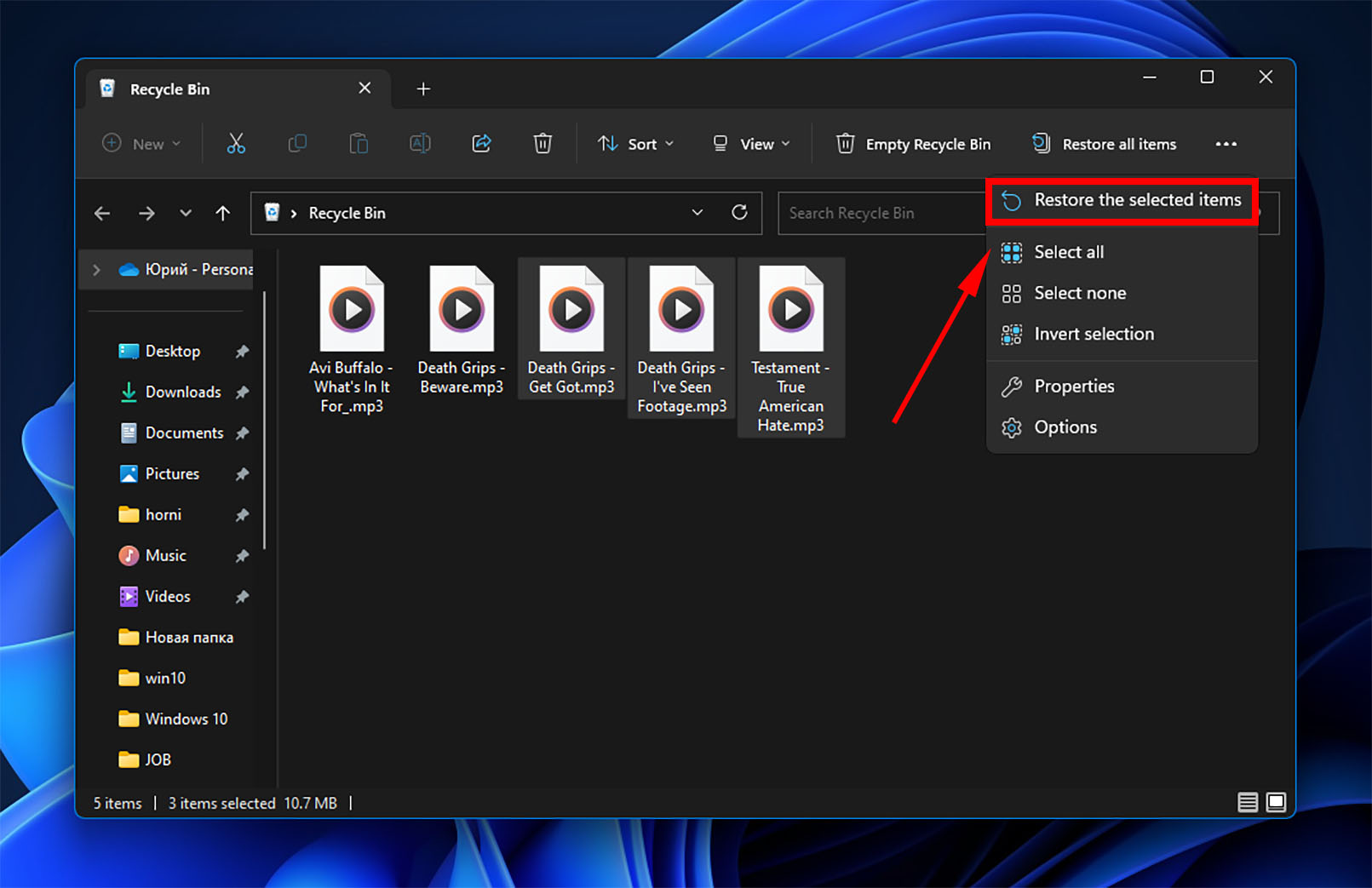
Metode 3: Gendan lydfiler fra sikkerhedskopi
Baseret på den specifikke backup- og gendannelsesløsning, du bruger, kan der være nogle små forskelle i, hvordan du gendanner dine filer. Dette er den generelle procedure for at gendanne data fra backups.
- Find det lagringsmedie, der indeholder backuppen, og tilslut det til din computer. Du kan også bruge en cloududbyder til at tage backup af dine data, i så fald skal du oprette forbindelse til den angivne cloudlagring.
- Start backup- og genoprettelsesprogrammet og brug det til at søge i backupfilerne efter de filer, du ønsker at gendanne.
- Brug genoprettelsesapplikationen til at hente de fundne filer til din computer eller enhed.
Hvis filerne er blevet oprettet for nylig, såsom ved en koncert eller liveoptræden, har du måske ikke haft tid til at lave en sikkerhedskopi. Uden en sikkerhedskopi er den mulighed lukket. Af denne grund anbefales det kraftigt, at du jævnligt laver sikkerhedskopier af dine data.
Metode 4: Gendan slettet musik ved hjælp af Windows Filhistorik
Fra Windows 8.1 kommer Windows-operativsystemer med en indbygget funktion kaldet Filhistorik. Grundlæggende skaber den regelmæssige sikkerhedskopier af forskellige versioner af dine filer, som du senere kan gendanne i tilfælde af datatab. Filhistorik har dog nogle ulemper.
Funktionen skal være aktiveret før datatab for at den kan bruges til gendannelse. Den opretter også kun sikkerhedskopier af specifikke placeringer, og en anden lagringsenhed kræves for at funktionen kan fungere. Her er instruktionerne til, hvordan du kan gendanne slettede musikfiler ved hjælp af Filhistorik:
- Skriv “filhistorik” i søgefunktionen på din proceslinje og vælg “filhistorik” fra listen over resultater.
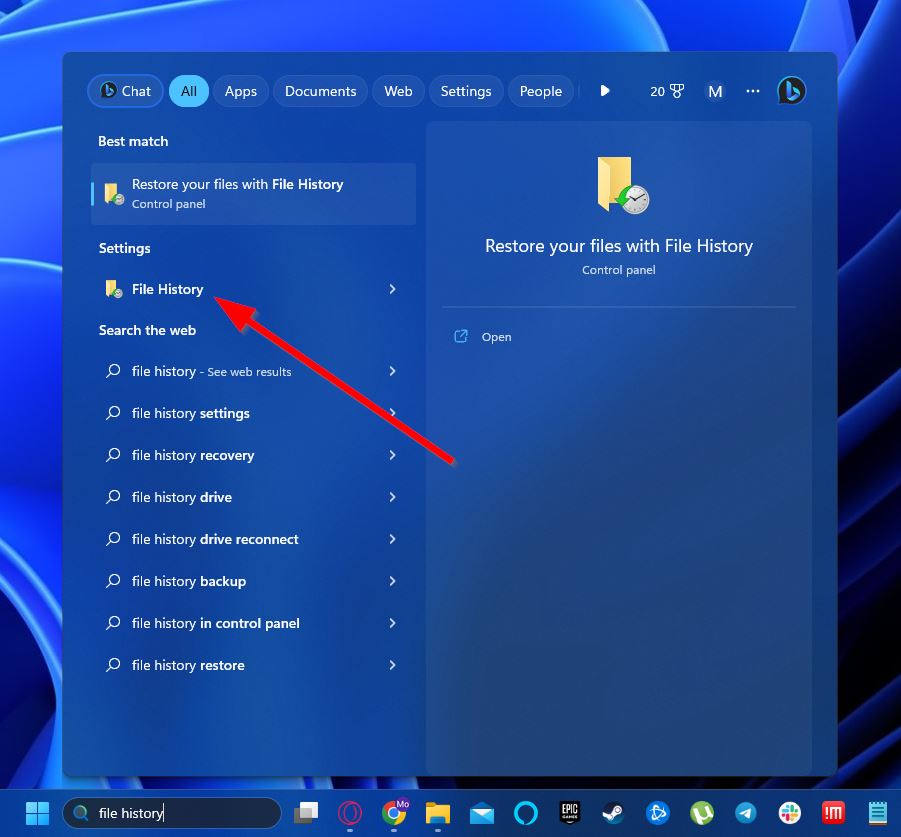
- Naviger til den mappe, hvor dine slettede musikfiler sidst var placeret før de forsvandt. Du kan også bruge pilknapene i nærheden af bunden af vinduet til at gennemgå de forskellige versioner der er tilgængelige. Når du har fundet de spor, du ønsker at gendanne, fremhæv dem og klik på den afrundede grønne pilknap i bunden af siden. Dette vil gendanne musikfilen til den samme mappe vist i Filhistorik.

Sådan gendannes slettede lydfiler fra Android-telefoner
Android-smartphones fungerer fremragende som bærbare musikafspillere, fordi de understøtter et bredt udvalg af lydfilformater og ofte har et slot til et microSD-kort, hvilket giver dig mulighed for at have hele din musiksamling med dig overalt.
Der er bare et problem med at bruge din Android-smartphone som en bærbar musikafspiller: en øget risiko for datatab. Hvorfor? Fordi du bruger din Android-smartphone til alle mulige forskellige ting, fra telefonopkald og sms’er til e-mails og websurfing til at spille spil og se Netflix.
Alle disse aktiviteter skaber potentiale for utilsigtet sletning af vigtige musikfiler. Den gode nyhed er, at det stadig er muligt at gendanne slettede lydfiler på Android.
Metode 1: Brug Android data-genopretningssoftware
Du kan gendanne eventuelle tabte filer fra en Android-telefon ved at forbinde den direkte til en Mac-computer via et USB-kabel og bruge Disk Drill til Mac som din løsning til gendannelse af Android-audio.
Sådan gendannes slettede lydfiler fra en Android-enhed ved hjælp af Disk Drill til Mac:
- Tilslut din Android-enhed til en Mac. Sørg for, at USB-fejlsøgning er slået til.
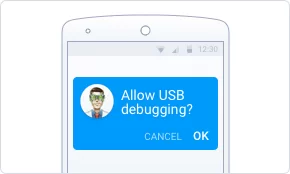
- Download Disk Drill til Mac og installer det.
- Start Disk Drill og tillad det adgang til din Android-enhed.
- Scan din Android-enhed.
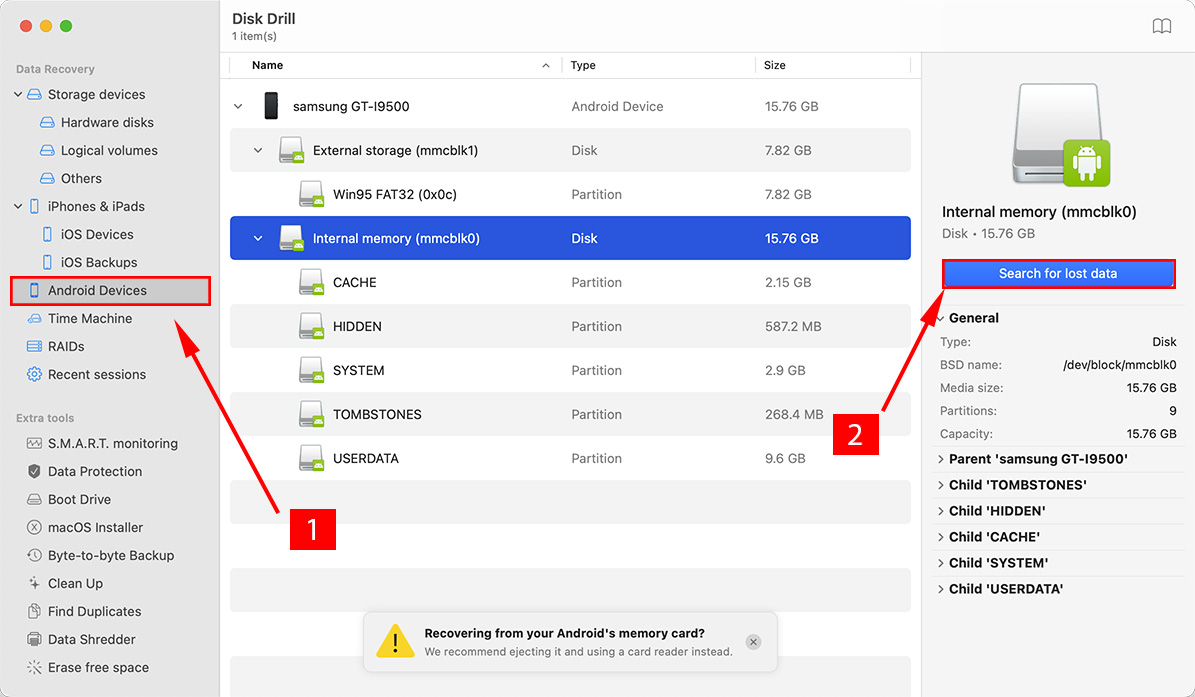
- Vælg de filer, du ønsker at gendanne, og vælg en sikker gendannelsesplacering.
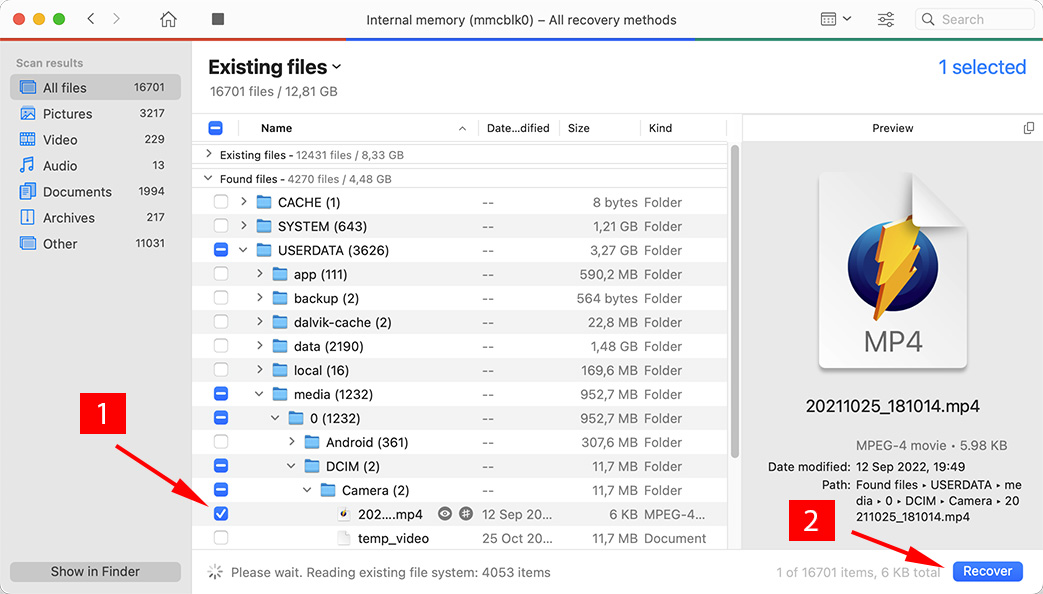
Husk på, at det kun er muligt at gendanne tabte lydfiler direkte fra din Androids interne hukommelse med root-adgang. For at læse mere om rooting og de risici, der er forbundet med det, anbefaler vi, at du læser denne omfattende artikel om emnet.
Metode 2: Gendan Slettede Musikfiler på en Android-enhed uden Root
Ligesom med Windows-maskiner, er der ganske mange data recovery apps tilgængelige, der gør det muligt for dig at gendanne musikfiler fra din Android-telefon. Vi anbefaler Tenorshare UltData appen, da den ikke kræver, at du rooter din enhed for at gendanne filer, i modsætning til nogle af dens konkurrenter.
Ulempen er, at prøveversionen kun vil gå så langt som at scanne din enhed for gendannelsesmusikfiler. Hvis du ønsker at hente dem, skal du købe et abonnement. Følg disse trin for at gendanne slettede musikfiler fra en Android-enhed ved hjælp af Tenorshare:
- Download UltData-appen til Android fra Tenoshare-webstedet og installer den på din computer.
- Start UltData og vælg “Gendan tabte data”-muligheden.

- Tilslut din Android-enhed til din computer med et USB-kabel.
- Følg instruktionerne på skærmen for at aktivere USB-fejlsøgningstilstand på din telefon
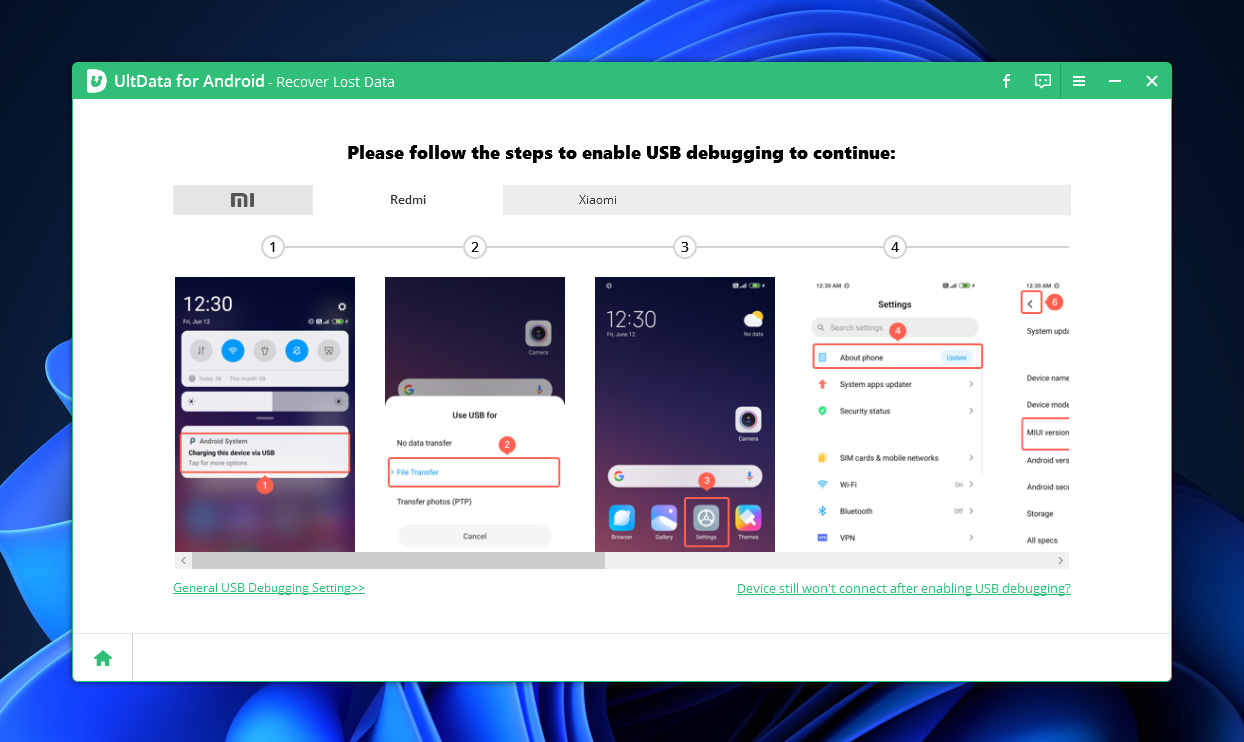
- Ret din opmærksomhed tilbage til UltData-programmet på din pc. Sørg for, at “Audio”-kategorien er markeret, og klik på “Start.”

- En anden pop-op vil dukke op på din Android-enhed. Klik på “Installer”. Du vil også blive bedt om at tillade appen at få adgang til forskellige dele af din Android-enhed. Vælg “Tillad” når det anmodes.
- UltData-programmet vil nu begynde at skanne din Android-enhed for eventuelle musikfiler, som det kan gendanne. Varigheden af denne proces afhænger af din enheds lagerkapacitet.
- På resultatskærmen vil du se en liste over alle de musikfiler, som potentielt kan gendannes. Desværre er dette så langt, som prøveversionen af UltData vil tillade dig at gå. Hvis du faktisk ønsker at gendanne numrene, skal du købe programmet.

Metode 3: Gendan slettet musik fra en skybackup
Lagringsplads på mobile enheder kan hurtigt blive knap, især hvis du nyder at tage en masse billeder eller downloade meget musik. For at afhjælpe dette problem opretter nogle mennesker sikkerhedskopier af deres filer på en cloud-tjeneste, så de kan gendanne dem i tilfælde af datatab.
Der er en del derude, men for formålet med denne guide vil vi fokusere på Google Drev, da vi har med Android-enheder at gøre. Her er trinene for, hvordan du kan gendanne musik fra en Google Drev-backup:
- Først skal du starte Google Drive-appen på din Android-enhed.
- Gå til den mappe, hvor dine musikbackups er placeret.
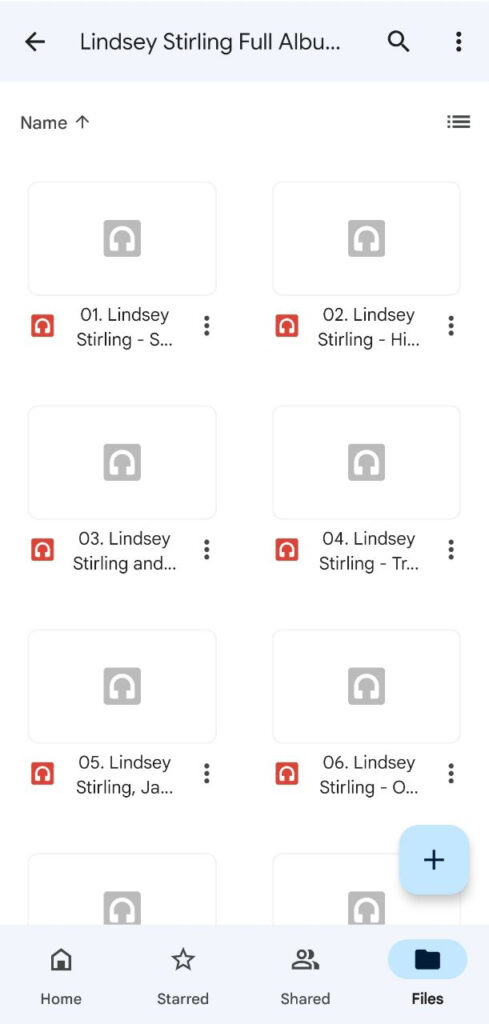
- Vælg de musikfiler, du ønsker at gendanne, tryk derefter på ikonet med de tre knapper øverst til højre på skærmen og vælg “Download”. Dine backupnumre burde nu være gemt på din Android-enhed.
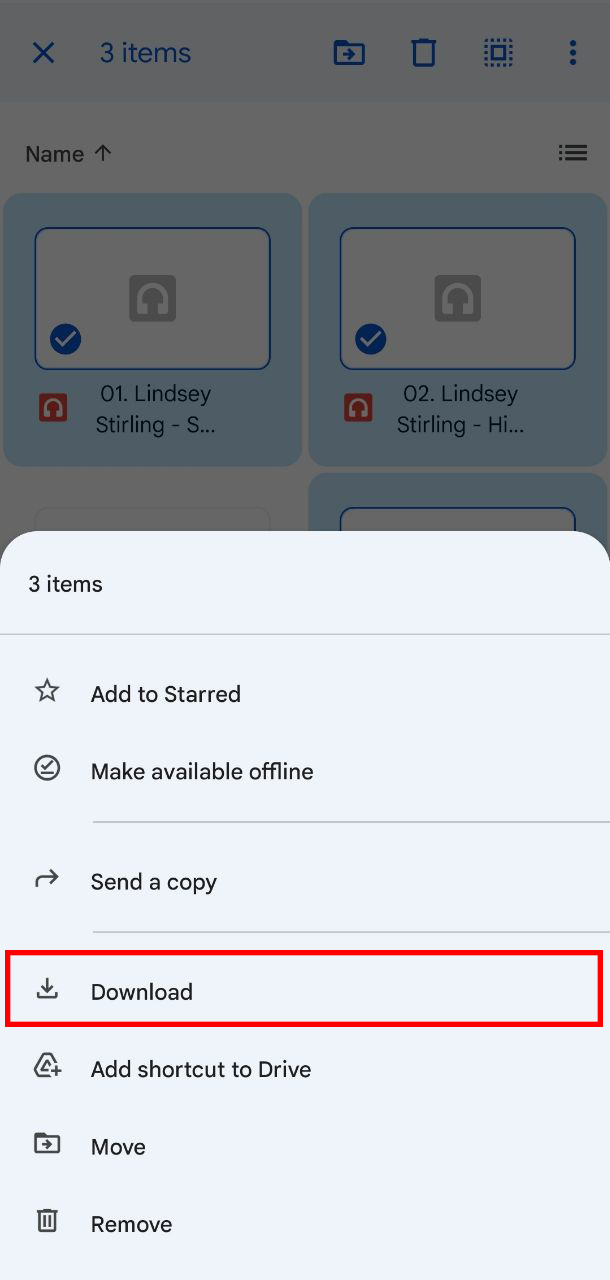
Sådan forhindrer du utilsigtet sletning af lydfiler
At opleve tabet af noget af din værdifulde musik kan være ødelæggende. Det er ganske muligt, at du har enestående optrædener, der aldrig kan genskabes. Du kan muligvis bruge Disk Drill til at gendanne tabt musik, men en bedre strategi involverer at tage forholdsregler for at forhindre yderligere datatab scenarier. Der er en række skridt, du kan tage for at minimere chancerne for at miste mere musik i fremtiden.
| Tip | Beskrivelse |
| 🖨️ Lav sikkerhedskopier | Det første, du kan gøre, er at lave sikkerhedskopier af alle dine musikfiler, som ikke let kan genskabes eller downloades. Du kan downloade musikken fra en mobilenhed til din computer og lave sikkerhedskopier fra den platform. En anden mulighed er at anvende en cloududbyder, som gør det muligt for dig at skabe en sikkerhedskopi når som helst og fra ethvert sted. Dette kan være meget nyttigt, hvis du har for vane at optage liveoptrædener og ønsker at beskytte dine filer, så snart de er skabt. |
| 🦠 Beskyt dine diske mod virus | Mange filer går tabt, når diske eller hukommelseskort bliver korrupte på grund af eksponering for virus eller malware. Brug af et effektivt antivirusprogram kan hjælpe meget med at beskytte dine diske mod denne type skader. Hold dig væk fra usikrede hjemmesider, da de er berygtede for at sprede malware, som kunne føre til korruption af filer og tab af data. |
| 📇 Slet med forsigtighed | Hvis du har værdifulde musikfiler på din computer eller mobile enheder, skal du være ekstra forsigtig, når du sletter filer eller rydder op i din lagring. Windows-brugere vil måske tage for vane at se i Papirkurven, før de tømmer den. |
 7 Data Recovery
7 Data Recovery 



